شبکه. این واژه امروزه به یکی از محبوبترین و پرکاربردترین بخشهای دنیای فناوری و کامپیوتر اختصاص دارد. کافی است نگاهی به موضوعات خبری، فناوریها یا حتی دورههای آموزشی بیاندازید تا به محبوبیت این مبحث پی ببرید. شبکه آن طور که خیلیها تصور میکنند سخت و پیچیده نیست. با صرف زمان و مطالعه منابع مناسب، هر کسی میتواند در زمینه شبکه به یک متخصص برجسته تبدیل شود. ما در پیمودن قدمهای اول و آشنایی اولیه در این زمینه به شما کمک میکنیم.
وقتی صحبت از شبکههای وایرلس باشد، سؤالات زیادی در ذهن کاربر ایجاد میشود. در این قسمت به راهکارهایی برای راهاندازی یک شبکه وایفای کارآمد و بهینه، به کمک تنظیمات شبکه خواهیم پرداخت.
آنچه تاکنون در سری «آشنایی با شبکههای کامپیوتری» مطرح شده است:
- قسمت اول: شبکههای باسیم
- قسمت دوم: شبکههای بیسیم
- قسمت سوم: بهینهسازی شبکه وایفای به کمک موقعیت و تجهیزات
در ادامه، قسمت چهارم از این سری به شما تقدیم می شود.
توضیح:
۱- بخشی از مفاهیم بیان شده در این مقاله ممکن است برای کاربران حرفهای، ساده و ابتدایی به نظر برسد. اما لطفاً سایر کاربران را مدنظر داشته باشید.
۲- برای درک بهتر مباحث مطرح شده، مرور قسمتهای پیشین مفید خواهد بود.
۳- برای انسجام و یکپارچه بودن موضوعات، این قسمت نسبت به سایر قسمتها کوتاهتر شده است.
تنظیمات وایفای
یکی از مشکلات رایج در شبکههای وایفای، خطر سوءاستفاده کاربران غیرمجاز از پهنای باند شبکه است. در این بخش به شیوه ایمنسازی شبکه و بهینهسازی آن برای افزایش سرعت خواهیم پرداخت. توجه داشته باشید که این توضیحات برای کسانی مناسب است که علاقمند به یادگیری بیشتر در مورد شبکه هستند. از این رو ممکن است بخشهایی از مطالب برای کاربران مبتدی، تا حدودی تخصصی و سطح بالاتر باشد.
توضیح: توصیه اکید میکنیم که قبل از انجام کار، از تنظیمات و پیکربندی روتر خود پشتیبان تهیه کنید. این کار به شما امکان میدهد که در صورت وقوع خطا یا بروز اخلال در پیادهسازی پیکربندی جدید به راحتی بتوان تنظیمات به حالت قبل بازگرداند.
به استثناء تجهیزات شبکه تولید شده توسط کمپانی اپل، تقریباً تمامی روترها و اکسسپوینتهای موجود در بازار به یک رابطکاربری مبتنی بر وب مجهز هستند. این ویژگی بدان معنا است که به کمک مرورگر یک رایانه متصل به دستگاه و تایپ کردن آیپی آدرس، میتوان صفحه مدیریت روتر را اجرا کرد. در حالت پیشفرض، IP Address روتر، در پایین روتر یا در بخش راهنمای کاربر (User Guide) چاپ شده است.
برای ورود به رابطکاربری تنظیمات روتر، میتوان مراحل زیر دنبال نمود:
گام نخست: در یک رایانه متصل به دستگاه و به کمک دستور CMD، سرویس Command Prompt را اجرا کنید.
توضیح: برای اجرای Command Prompt در سیستمعامل ویندوز اکسپی، بر روی منوی استارت کلیک نموده و بعد از اجرای سرویس Run، دستور CMD را تایپ و کلید اینتر را بفشارید. در نسخههای بالاتر از اکسپی، دستور CMD را در منوی استارت تایپ کرده و کلید اینتر را بفشارید.
گام دوم: در پنجره باز شده، دستور ipconfig را تایپ و کلید اینتر را فشار دهید. با انجام این کار اطلاعات زیادی بر روی صفحه نمایش داده میشود. شما باید به دنبال رشتهای از اعداد بگردید که در مقابل عبارت Default Gateway درج شده است. این رشته از اعداد در حقیقت آیپی آدرس روتر شما محسوب میشود.
گام سوم: آیپی آدرس یاد شده را در آدرس بار مرورگرتان وارد نموده و کلیک اینتر را بفشارید. حالا شما در رابطکاربری مبتنی بر وب روتر هستید. در ادامه باید با یک حساب کاربری وارد بخش تنظیمات شوید. نام کاربری, در اغلب موارد admin است. برای کلمهعبور نیز به دفترچه راهنمای روتر مراجعه نموده و یا آن را از فردی که برای اولین بار روتر را راهاندازی نموده است سؤال کنید.
در رابطکاربری، دنبال نمودن تنظیمات وایرلس (Wireless Settings)، به شما در ایمن نگاهداشتن شبکه کمک میکند. تعدادی از بخشهای تنظیمات وایرلس به شرح زیر هستند:
نام شبکه (Network Name) و کلمهعبور (Password)
تقریباً تمامی روترها با یک نام شبکه (یا SSID) و کلمهعبور پیشفرض عرضه میشوند. بهتر است نام شبکه و کلمهعبور پیشفرض را تغییر دهید. چراکه از یک طرف نام شبکه و کلمهعبور پیشفرض برای هکرهای حرفهای و آشنا به این گونه تجهیزات، کاملاً قابل حدس بوده و از طرف دیگر میتوانید نامهایی انتخاب کنید که به خاطرسپاری آنها برای شما راحتتر باشد.
مخفی کردن SSID
در حالت پیشفرض تمامی روترها، نام شبکه وایفای را بردکست میکنند. با این کار کلاینتها به راحتی میتوانند شبکههای پیرامون خود را ببینند. مخفی کردن SSID، شبکه وایفای شما را نامرئی (Invisible) میکند. تنها ضعف مخفی کردن SSID این است که در هنگام جستجو برای اتصال به شبکه، نام شبکه نمایش داده نشده و خودتان باید آن را تایپ کنید. البته به جای این کار میتوانید برای مدتی کوتاه SSID را روشن کنید و بعد از اتصال کلاینت جدید، مجدداً آن را مخفی کنید.
استفاده از WPA 2
استفاده از متد رمزنگاری WPA 2، علاوه بر بالا بردن امنیت شبکه، باعث افزایش سرعت سیگنالهای وایفای نیز میشود. البته WPA 2 ممکن است با کلاینتهای قدیمیتر سازگار نباشد. اکثر کلاینتهایی که در چند سال اخیر به بازار آمدهاند از این متد پشتیبانی میکنند. بهتر است در ابتدای امر از WPA 2 استفاده کنید. اگر در ادامه کلاینتهایی قادر به استفاده از شبکه نبودند، مجدداً متد رمزنگاری را به WPA بازگردانید (در نظر داشته باشید که WPA از امنیت بسیار پایینی برخوردار است و براحتی با استفاده از نرمافزارهای ساده هک، میتوان به آنها نفوذ کرد).
درکنار موارد فوق، گزینههای دیگری در بخش تنظیمات وایرلس وجود دارد که شما قادر به مشاهده و ایجاد تغییر در آنها هستید. البته برای حفظ سلامت دستگاه و جلوگیری از بروز مشکلات اتصال، بخشهایی مانند MAC Address و اینترنت نمایش داده نمیشوند. دسترسی به این بخشها معمولاً در حالت پیشرفته (Advanced) امکانپذیر است.
آنچه در دو قسمت اخیر مطرح شد، مجموعه اطلاعاتی برای افزایش بهرهوری و کیفیت شبکه وایفای محسوب میشوند. در قسمت بعد، به کابلکشی در شبکهها خواهیم پرداخت.
منبع
دوست عزیز، به سایت علمی نخبگان جوان خوش آمدید
مشاهده این پیام به این معنی است که شما در سایت عضو نیستید، لطفا در صورت تمایل جهت عضویت در سایت علمی نخبگان جوان اینجا کلیک کنید.
توجه داشته باشید، در صورتی که عضو سایت نباشید نمی توانید از تمامی امکانات و خدمات سایت استفاده کنید.


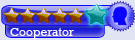



 پاسخ با نقل قول
پاسخ با نقل قول


علاقه مندی ها (Bookmarks)